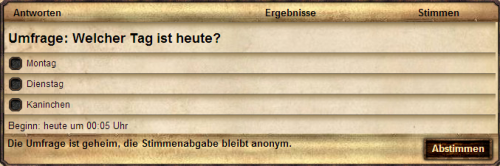Stadtforum: Unterschied zwischen den Versionen
Juni (Diskussion | Beiträge) Keine Bearbeitungszusammenfassung |
Keine Bearbeitungszusammenfassung |
||
| (29 dazwischenliegende Versionen von 2 Benutzern werden nicht angezeigt) | |||
| Zeile 1: | Zeile 1: | ||
=Stadtforum= | == '''Stadtforum''' == | ||
[[Datei:Stadtforum.png|right]] | |||
Das Stadtforum einer [[Städte|Stadt]] ist eine zentrale Anlaufstelle um miteinander zu kommunizieren. Sehr beliebt sind dafür z.B. Vorstellungsthreads um die Mitbewohner besser kennenzulernen, Stadtregeln, Handelsbereiche und noch vieles mehr. Im Stadtforum bleiben Beiträge lange lesbar, anders als im Stadtchat. Man erreicht mit einem Beitrag dort eventuell viel mehr Mitspieler als wenn man im Chat eine Nachricht hinterlässt die nicht alle lesen, weil nicht alle online sind. Beachte bitte, dass nur Mitglieder einer Stadt auch ein Stadtforum haben und dort mitlesen können. | |||
=Erstellen und Bearbeiten von | ===Erstellen und Bearbeiten von Stadtforen=== | ||
Hast du in deiner Stadt Gründer-Rechte und es ist noch kein Stadtforum bislang erstellt worden, so kannst du nun selbst ein solches Forum ganz neu erstellen. Im Fenster der Stadt findest du oben zentral in der Mitte einen Button, der dich zum Stadtforum leitet. Hier kannst du nun mittels "Forum verwalten", dir dein ganz eigenes Stadtforum aufbauen. | |||
[[Datei:NeuesForum.png]] | |||
<div style=" | Zunächst solltest du im weißen Feld dem Stadtforum einen Namen geben. Dieser wird dann die Überschrift deines ersten Reiters im neuen Forum tragen. Der Haken bei "verstecktes Forum" ist nicht zwingend nötig, es sei denn du willst diesen Forenteil nur für bestimmte Stadtmitglieder mit Rechten (genaue Beschreibung siehe unten) sichtbar machen. Danach einfach auf '''Erstellen''' klicken und schon ist das erste Forum erstellt. Du solltest jetzt im Feld direkt oben drüber folgende Ansicht haben: | ||
[[Datei:Stadtforumerstellen2.png|450px]] | |||
Auf diese Art kannst du nun so viele neue Reiter erstellen wie du möchtest. Falls du etwas doch wieder geändert haben möchtest, so findest du die Übersicht "Foren verwalten" ab jetzt immer unten rechts im Fenster des Forums. Dort gelangst du dann immer wieder in diese Ansicht, von wo aus du die Anordnung der Foren ändern kannst, sowie auch die kleinen Symbole vor den Reiternamen, die dem Forum zugewiesen sind. Du kannst Foren umbenennen, den Status als verstecktes Forum ändern oder den jeweiligen Forenbereich im Ganzen wieder löschen. | |||
===Erstellen und Bearbeiten von Themen=== | |||
[[Datei:Neuesthema.png|right]]Ein Stadtforum lebt natürlich nicht ausschließlich von seinen Bereichen sondern auch den Themen darin. Willst du nun also deinen anderen Stadtmitgliedern über das Forum etwas mitteilen, so musst du dafür ein Thema eröffnen. Dies kannst du, indem du oben durch einen Klick auf den grauen Reiter in die Themenübersicht gelangst. Hast du mehrere Reiter erstellt, so kannst du munter hin- und herspringen zwischen ihnen durch einen Klick darauf. | |||
Um jetzt ein neues Thema zu beginnen, musst du unten links auf die passend dafür beschriftete Schaltfläche klicken und ein neues Fenster öffnet sich für dich. Hier hast du einen recht einfach gehaltenen Aufbau, der dem des [[Telegramme|Telegramms]] nicht ganz unbeabsichtigt ähnelt. | |||
Oben ist ein '''Betreff''' einzutragen, damit das Thema auch eine Überschrift hat. Darunter folgen eine Liste von [[BB-Code]]s, welche du für den wiederum darauf folgenden Text im '''Textfeld''' verwenden kannst. Zudem steht es dir frei deinen Text als '''"Wichtig"''' zu kennzeichnen. Dies lässt das Thema nicht wie gewöhnlich hinter ein Neues oder eines mit neuen Posts rutschen, sondern es bleibt für immer oben angepinnt und wird entsprechend auch als wichtig gekennzeichnet. Die Umfragefunktion lässt es zu, dein Thema mit einer '''Umfrage''' zu versehen. Beides aktivierst du mit einem einfachen Haken in das vorhandene Kästchen. Um dein Thema jetzt zu erstellen fehlt nun nur noch der Klick auf die entsprechende Erstellen-Schaltfläche. Das Thema ist nun aktiv, wie du oben an der geänderten Reiterfarbe erkennen kannst und jeder hat jetzt die Möglichkeit in deinem erstellten Thema zu antworten. Um nun zurück zur Themenübersicht zu kommen, klicke einfach wieder oben auf den Reiter. | |||
Dort angekommen, findest du dein Thema wieder mit dem Themennamen, dem Autor, dem Spieler, welcher dort die letzte Antwort im Thema gegeben hat und der Anzahl der gesamten Antworten im Thema. | |||
[[Datei:Übersichtforum.png|550px]] | |||
Möchtest du vielleicht noch etwas zum Thema hinzufügen oder es hat schon jemand darauf geantwortet und du möchtest nun deinerseits wieder darauf antworten, so klicke einfach auf den Thementitel und das Thema öffnet sich. Unten findest du ein Textfeld über das nun weitere Antworten hinzugefügt werden können. Zudem hast du oben rechts die Möglichkeit einen Beitrag zu zitieren oder einen eigenen sogar zu editieren. Falls ein Beitrag editiert wird, wird das im entsprechenden Text direkt darunter mit Zeit und Datum angezeigt. Die Schaltfläche zum Bearbeiten findest du jeweils oben wie unten im Forumfenster. | |||
In der Themenübersicht hast du außerdem die Möglichkeit über ein Suchfeld nach bestimmten Themen oder Schlagwörtern zu suchen falls du etwas wiederfinden möchtest. Desweiteren kannst du dort über die '''Nutzerliste''' feststellen welche Spieler diesen Forumteil überhaupt einsehen können. Hierbei kannst du als Stadtgründer selbst festlegen, welche Personen aus deiner Stadt den entsprechenden Bereich lesen dürfen. Oder aber du benutzt die Schaltfläche '''Als gelesen markieren''', falls du noch ungelesene Bereiche in der Übersicht hast, diese dich aber nicht interessieren und du sie lieber grau gekennzeichnet haben möchtest, damit, falls Antworten in mehr interessanten Bereichen auftauchen, du diese nicht verpasst. Als Gründer hast du außerdem die Möglichkeit, mit einem Klick auf die kleine Schloss-Grafik unten links, alle Themen in dem Bereich auf einmal zu schließen. Als Letztes ist noch zu erwähnen, dass über die Schaltfläche '''In Tab öffnen''' ganz oben links, das entsprechende Forum in einem neuen Tabfenster deines Browsers geladen wird. | |||
== '''Versteckte Stadtforen''' == | |||
Versteckte Stadtforen sind nur für Stadtgründer und Stadträte sichtbar, normale Einwohner sehen weder das Forum, noch darin Geschriebenes. | |||
Den Status als verstecktes Forum kannst du dem gewünschten Forum im Bereich '''Foren verwalten''' zuteilen oder entziehen. Dazu klickst du in der Liste einfach auf die Schaltfläche '''Offen''' und die Aufschrift verändert sich in '''Versteckt'''. Ein erneuter Klick darauf ändert dies wieder. | |||
== '''Stadtforen mit anderen Städten teilen''' == | |||
Stadtforen mit anderen Städten zu teilen, hat viele Vorteile. | |||
Man kann städteübergreifend direkt kommunizieren, mehr Personen ansprechen beim Handeln oder aber mehr Spieler über Neuerungen informieren. Insbesondere bei großen Bündnissen teilen sich so ein Stadtforum manchmal mehrere Dutzend Städte. | |||
Du kannst andere Städte in jedes von dir gewollte Forum einladen, auch in versteckte Foren. Dann können allerdings auch jeweils aus der anderen Stadt nur die Stadträte und Stadtgründer das Forum sehen und darin lesen. | |||
[[Datei:Forumteilen.png]] | |||
In das Feld hinter '''Stadt''' kommt der Stadtname der Stadt die du einladen möchtest. Hinter '''Einladen in:''' kannst du das Forum auswählen, in das du die Stadt einladen möchtest. | |||
Mit '''Einladen''' sendest du die Einladung ab. Die Stadtführung der Stadt, die eingeladen werden soll, bekommt dann einen [[Bericht]] und kann die Einladung annehmen. | |||
In der Übersicht, zu der du mit "Foren verwalten" gelangst, siehst du auch Einladungen anderer Städte und kannst diese annehmen oder ablehnen. Ebenso siehst du dort von dir eingeladene Städte und die Foren die das betrifft. Dort kannst du Städten auch wieder den Forenzugang entziehen wenn du Stadtgründer deiner Stadt bist und das Forum von deiner Stadt erstellt wurde. | |||
== '''Umfragen''' == | |||
Wie bereits in der Themenerstellung weiter oben kurz angedeutet, so ist es bei The West möglich '''Umfragen''' unter seinen Spielern zu machen. Die Themen dazu stehen dir absolut frei. | |||
===Umfrage erstellen/nutzen/auswerten=== | |||
Eine Umfrage kannst du erstellen, indem du einfach ein neues Thema eröffnest über den Thema erstellen Button und dann unter dem Textfeld einen Haken in das dazu passende Optionenfeld setzt. Ist dies geschehen, so wird dir gleich direkt darunter wiederum eine Eingabemaske geöffnet. | |||
Hier kannst du nun deine '''Frage an die Mitspieler''' oben einfügen, darunter links die einzelnen '''Antworten''', welche sich die Spieler auswählen können. Bis zu 12 Antworten sind hier möglich. Oben rechts findest du eine Möglichkeit ein Enddatum einzugeben, bis wann die Umfrage laufen soll und ganz rechts warten dann noch ein Kasten um Mehrantworten zu erlauben, sowie eine öffentliche Abstimmung. Dies bedeutet jeder kann sehen wer wie abgestimmt hat in der Umfrage. Um die Umfrage dann auch ins Forum zu stellen, klicke einfach noch auf die Schaltfläche '''Erstellen''' ganz unten rechts. Das entsprechende Thema wird dann mit samt der Umfrage erstellt. | |||
[[Datei:Umfrage3.png|500px]] | |||
Um jetzt an der Umfrage teilzunehmen brauchst du einfach nur in eines der dunklen Kästchen vor deiner passenden Antwort zu klicken und dann dann die '''Abstimmen''' Schaltfläche zu benutzen. Deine Antwort wird sofort miteinberechnet in die Umfrage. | |||
[[Datei:Umfrage4.png|500px]] | |||
Der weiße Punkt vorne im dunklen Kästchen zeigt welche Antwort du dir ausgesucht hast. Der grüne Balken zeigt die dazu passende Prozentangabe. 100% ist das Maximum. Zudem werden alle Stimmen einzeln gezählt und aufgelistet. Der Beginn der Umfrage ist präzise mit Uhrzeit dargestellt. Ebenso ob die Antworten anonym oder mit Namen gegeben wurden. | |||
<div style="margin-top:10px; margin-bottom:15px; padding:4px; font-size:12px;background-color:#d6c39f;border:1px dotted #644d21"> | |||
{| style="text-align: left; border: 2px solid black; border-collapse: collapse;" border="0" cellpadding="3" | |||
|<center>[[Datei:Vorsicht.png|25px]]</center> | |||
|<font size="3">Achtung!</font><br><br>''Alle Vorgänge, die hier aufgezeigt werden, sind '''ausschließlich''' aus Stadtgründersicht beschrieben. Stadträte sowie Bürger haben nicht alle aufgeführten Funktionen für sich verfügbar!'' | |||
|- | |||
|} | |||
</div> | |||
=='''Wichtige Abkürzungen in Forenposts'''== | |||
In Forenposts kommt es immer wieder vor, dass man spielintern einen gewissen spieleigenen Sprachgebrauch hat für Dinge die es nur im Spiel gibt. Vielen erleichtert dies die Unterhaltung untereinander. Außenstehende oder Neulinge stehen dem Ganzen dagegen oft ratlos gegenüber. Um dies zu ändern haben wir für dich die am häufigsten gebrauchten Begriffe einfach mal aufgelistet. | |||
Eine Liste der Abkürzungen findest du [[Abkürzungen|hier]] | |||
[[Kategorie:offizieller Artikel]] | |||
__NOEDITSECTION__ | |||
Aktuelle Version vom 13. August 2014, 06:18 Uhr
Stadtforum
Das Stadtforum einer Stadt ist eine zentrale Anlaufstelle um miteinander zu kommunizieren. Sehr beliebt sind dafür z.B. Vorstellungsthreads um die Mitbewohner besser kennenzulernen, Stadtregeln, Handelsbereiche und noch vieles mehr. Im Stadtforum bleiben Beiträge lange lesbar, anders als im Stadtchat. Man erreicht mit einem Beitrag dort eventuell viel mehr Mitspieler als wenn man im Chat eine Nachricht hinterlässt die nicht alle lesen, weil nicht alle online sind. Beachte bitte, dass nur Mitglieder einer Stadt auch ein Stadtforum haben und dort mitlesen können.
Erstellen und Bearbeiten von Stadtforen
Hast du in deiner Stadt Gründer-Rechte und es ist noch kein Stadtforum bislang erstellt worden, so kannst du nun selbst ein solches Forum ganz neu erstellen. Im Fenster der Stadt findest du oben zentral in der Mitte einen Button, der dich zum Stadtforum leitet. Hier kannst du nun mittels "Forum verwalten", dir dein ganz eigenes Stadtforum aufbauen.
Zunächst solltest du im weißen Feld dem Stadtforum einen Namen geben. Dieser wird dann die Überschrift deines ersten Reiters im neuen Forum tragen. Der Haken bei "verstecktes Forum" ist nicht zwingend nötig, es sei denn du willst diesen Forenteil nur für bestimmte Stadtmitglieder mit Rechten (genaue Beschreibung siehe unten) sichtbar machen. Danach einfach auf Erstellen klicken und schon ist das erste Forum erstellt. Du solltest jetzt im Feld direkt oben drüber folgende Ansicht haben:
Auf diese Art kannst du nun so viele neue Reiter erstellen wie du möchtest. Falls du etwas doch wieder geändert haben möchtest, so findest du die Übersicht "Foren verwalten" ab jetzt immer unten rechts im Fenster des Forums. Dort gelangst du dann immer wieder in diese Ansicht, von wo aus du die Anordnung der Foren ändern kannst, sowie auch die kleinen Symbole vor den Reiternamen, die dem Forum zugewiesen sind. Du kannst Foren umbenennen, den Status als verstecktes Forum ändern oder den jeweiligen Forenbereich im Ganzen wieder löschen.
Erstellen und Bearbeiten von Themen
Ein Stadtforum lebt natürlich nicht ausschließlich von seinen Bereichen sondern auch den Themen darin. Willst du nun also deinen anderen Stadtmitgliedern über das Forum etwas mitteilen, so musst du dafür ein Thema eröffnen. Dies kannst du, indem du oben durch einen Klick auf den grauen Reiter in die Themenübersicht gelangst. Hast du mehrere Reiter erstellt, so kannst du munter hin- und herspringen zwischen ihnen durch einen Klick darauf.
Um jetzt ein neues Thema zu beginnen, musst du unten links auf die passend dafür beschriftete Schaltfläche klicken und ein neues Fenster öffnet sich für dich. Hier hast du einen recht einfach gehaltenen Aufbau, der dem des Telegramms nicht ganz unbeabsichtigt ähnelt.
Oben ist ein Betreff einzutragen, damit das Thema auch eine Überschrift hat. Darunter folgen eine Liste von BB-Codes, welche du für den wiederum darauf folgenden Text im Textfeld verwenden kannst. Zudem steht es dir frei deinen Text als "Wichtig" zu kennzeichnen. Dies lässt das Thema nicht wie gewöhnlich hinter ein Neues oder eines mit neuen Posts rutschen, sondern es bleibt für immer oben angepinnt und wird entsprechend auch als wichtig gekennzeichnet. Die Umfragefunktion lässt es zu, dein Thema mit einer Umfrage zu versehen. Beides aktivierst du mit einem einfachen Haken in das vorhandene Kästchen. Um dein Thema jetzt zu erstellen fehlt nun nur noch der Klick auf die entsprechende Erstellen-Schaltfläche. Das Thema ist nun aktiv, wie du oben an der geänderten Reiterfarbe erkennen kannst und jeder hat jetzt die Möglichkeit in deinem erstellten Thema zu antworten. Um nun zurück zur Themenübersicht zu kommen, klicke einfach wieder oben auf den Reiter.
Dort angekommen, findest du dein Thema wieder mit dem Themennamen, dem Autor, dem Spieler, welcher dort die letzte Antwort im Thema gegeben hat und der Anzahl der gesamten Antworten im Thema.
Möchtest du vielleicht noch etwas zum Thema hinzufügen oder es hat schon jemand darauf geantwortet und du möchtest nun deinerseits wieder darauf antworten, so klicke einfach auf den Thementitel und das Thema öffnet sich. Unten findest du ein Textfeld über das nun weitere Antworten hinzugefügt werden können. Zudem hast du oben rechts die Möglichkeit einen Beitrag zu zitieren oder einen eigenen sogar zu editieren. Falls ein Beitrag editiert wird, wird das im entsprechenden Text direkt darunter mit Zeit und Datum angezeigt. Die Schaltfläche zum Bearbeiten findest du jeweils oben wie unten im Forumfenster.
In der Themenübersicht hast du außerdem die Möglichkeit über ein Suchfeld nach bestimmten Themen oder Schlagwörtern zu suchen falls du etwas wiederfinden möchtest. Desweiteren kannst du dort über die Nutzerliste feststellen welche Spieler diesen Forumteil überhaupt einsehen können. Hierbei kannst du als Stadtgründer selbst festlegen, welche Personen aus deiner Stadt den entsprechenden Bereich lesen dürfen. Oder aber du benutzt die Schaltfläche Als gelesen markieren, falls du noch ungelesene Bereiche in der Übersicht hast, diese dich aber nicht interessieren und du sie lieber grau gekennzeichnet haben möchtest, damit, falls Antworten in mehr interessanten Bereichen auftauchen, du diese nicht verpasst. Als Gründer hast du außerdem die Möglichkeit, mit einem Klick auf die kleine Schloss-Grafik unten links, alle Themen in dem Bereich auf einmal zu schließen. Als Letztes ist noch zu erwähnen, dass über die Schaltfläche In Tab öffnen ganz oben links, das entsprechende Forum in einem neuen Tabfenster deines Browsers geladen wird.
Versteckte Stadtforen
Versteckte Stadtforen sind nur für Stadtgründer und Stadträte sichtbar, normale Einwohner sehen weder das Forum, noch darin Geschriebenes. Den Status als verstecktes Forum kannst du dem gewünschten Forum im Bereich Foren verwalten zuteilen oder entziehen. Dazu klickst du in der Liste einfach auf die Schaltfläche Offen und die Aufschrift verändert sich in Versteckt. Ein erneuter Klick darauf ändert dies wieder.
Stadtforen mit anderen Städten teilen
Stadtforen mit anderen Städten zu teilen, hat viele Vorteile. Man kann städteübergreifend direkt kommunizieren, mehr Personen ansprechen beim Handeln oder aber mehr Spieler über Neuerungen informieren. Insbesondere bei großen Bündnissen teilen sich so ein Stadtforum manchmal mehrere Dutzend Städte.
Du kannst andere Städte in jedes von dir gewollte Forum einladen, auch in versteckte Foren. Dann können allerdings auch jeweils aus der anderen Stadt nur die Stadträte und Stadtgründer das Forum sehen und darin lesen.
In das Feld hinter Stadt kommt der Stadtname der Stadt die du einladen möchtest. Hinter Einladen in: kannst du das Forum auswählen, in das du die Stadt einladen möchtest. Mit Einladen sendest du die Einladung ab. Die Stadtführung der Stadt, die eingeladen werden soll, bekommt dann einen Bericht und kann die Einladung annehmen.
In der Übersicht, zu der du mit "Foren verwalten" gelangst, siehst du auch Einladungen anderer Städte und kannst diese annehmen oder ablehnen. Ebenso siehst du dort von dir eingeladene Städte und die Foren die das betrifft. Dort kannst du Städten auch wieder den Forenzugang entziehen wenn du Stadtgründer deiner Stadt bist und das Forum von deiner Stadt erstellt wurde.
Umfragen
Wie bereits in der Themenerstellung weiter oben kurz angedeutet, so ist es bei The West möglich Umfragen unter seinen Spielern zu machen. Die Themen dazu stehen dir absolut frei.
Umfrage erstellen/nutzen/auswerten
Eine Umfrage kannst du erstellen, indem du einfach ein neues Thema eröffnest über den Thema erstellen Button und dann unter dem Textfeld einen Haken in das dazu passende Optionenfeld setzt. Ist dies geschehen, so wird dir gleich direkt darunter wiederum eine Eingabemaske geöffnet.
Hier kannst du nun deine Frage an die Mitspieler oben einfügen, darunter links die einzelnen Antworten, welche sich die Spieler auswählen können. Bis zu 12 Antworten sind hier möglich. Oben rechts findest du eine Möglichkeit ein Enddatum einzugeben, bis wann die Umfrage laufen soll und ganz rechts warten dann noch ein Kasten um Mehrantworten zu erlauben, sowie eine öffentliche Abstimmung. Dies bedeutet jeder kann sehen wer wie abgestimmt hat in der Umfrage. Um die Umfrage dann auch ins Forum zu stellen, klicke einfach noch auf die Schaltfläche Erstellen ganz unten rechts. Das entsprechende Thema wird dann mit samt der Umfrage erstellt.
Um jetzt an der Umfrage teilzunehmen brauchst du einfach nur in eines der dunklen Kästchen vor deiner passenden Antwort zu klicken und dann dann die Abstimmen Schaltfläche zu benutzen. Deine Antwort wird sofort miteinberechnet in die Umfrage.
Der weiße Punkt vorne im dunklen Kästchen zeigt welche Antwort du dir ausgesucht hast. Der grüne Balken zeigt die dazu passende Prozentangabe. 100% ist das Maximum. Zudem werden alle Stimmen einzeln gezählt und aufgelistet. Der Beginn der Umfrage ist präzise mit Uhrzeit dargestellt. Ebenso ob die Antworten anonym oder mit Namen gegeben wurden.
| Achtung! Alle Vorgänge, die hier aufgezeigt werden, sind ausschließlich aus Stadtgründersicht beschrieben. Stadträte sowie Bürger haben nicht alle aufgeführten Funktionen für sich verfügbar! |
Wichtige Abkürzungen in Forenposts
In Forenposts kommt es immer wieder vor, dass man spielintern einen gewissen spieleigenen Sprachgebrauch hat für Dinge die es nur im Spiel gibt. Vielen erleichtert dies die Unterhaltung untereinander. Außenstehende oder Neulinge stehen dem Ganzen dagegen oft ratlos gegenüber. Um dies zu ändern haben wir für dich die am häufigsten gebrauchten Begriffe einfach mal aufgelistet.
Eine Liste der Abkürzungen findest du hier